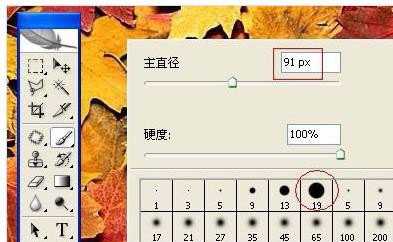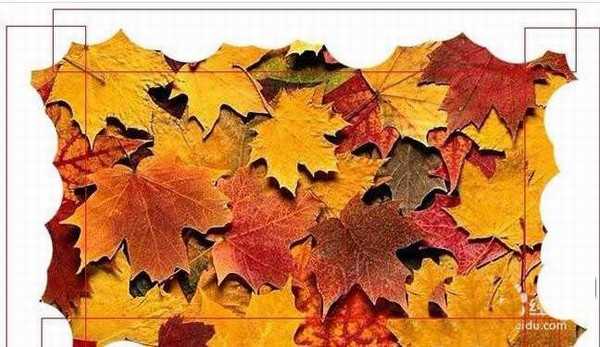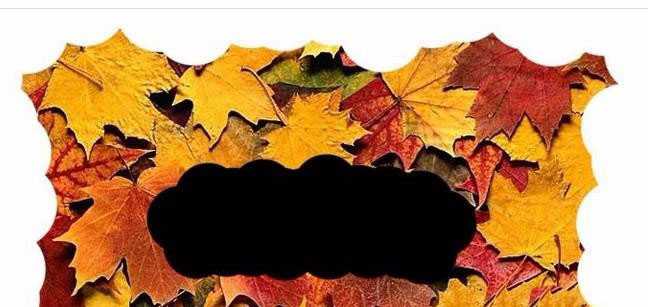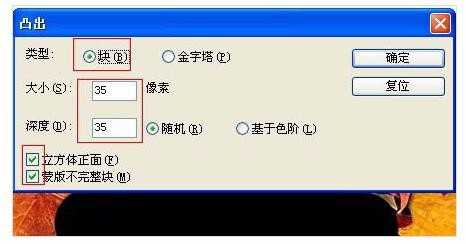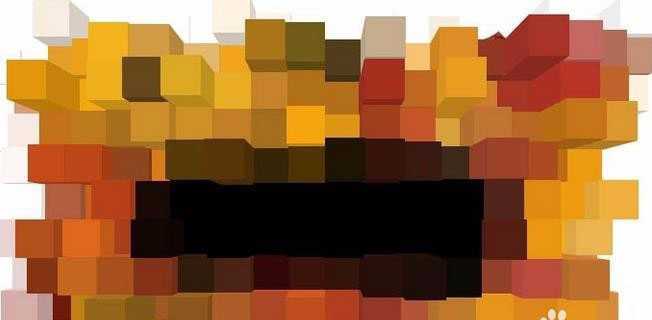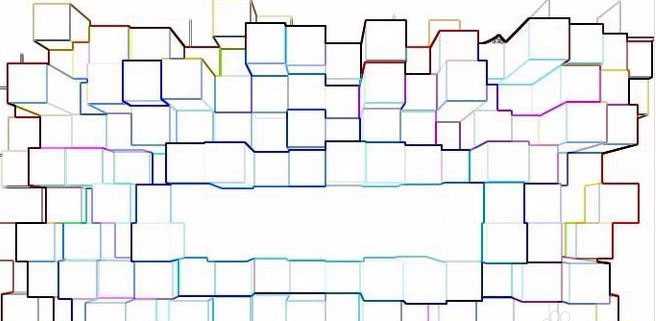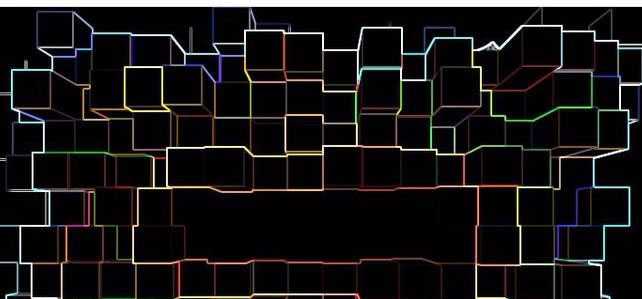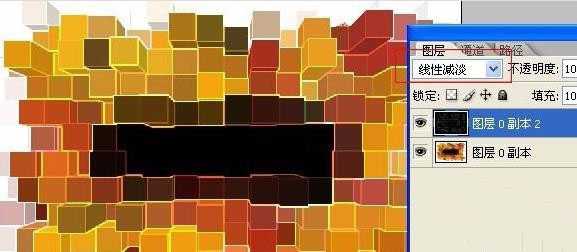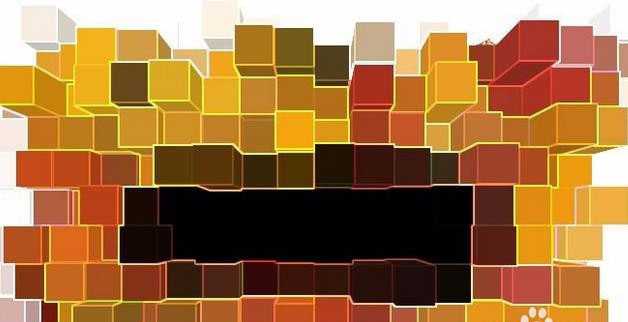站长资源平面设计
ps怎么用树叶制作超酷的蓝色放射光束背景?
简介使用树叶图制作放射性背景,首先将一张素材用画笔等把不需要的部分涂掉;然后用多组滤镜做出初步的放射底色;再用滤镜增加局部光束亮度,说的很容易,但是想要做出来需要详细的步骤跟着做一次以后就简单了,下面我们就来看看效果图。软件名称:Adobe Photoshop 8.0 中文完整绿色版软件大小:150.
使用树叶图制作放射性背景,首先将一张素材用画笔等把不需要的部分涂掉;然后用多组滤镜做出初步的放射底色;再用滤镜增加局部光束亮度,说的很容易,但是想要做出来需要详细的步骤跟着做一次以后就简单了,下面我们就来看看效果图。
- 软件名称:
- Adobe Photoshop 8.0 中文完整绿色版
- 软件大小:
- 150.1MB
- 更新时间:
- 2015-11-04立即下载
1、打开素材
2、用尖角工具(不带柔边的画笔),设置前景为白色
3、随意在画面四周涂抹(涂抹成以下效果)
4、再设置前景色为黑色。用刚才的尖角画笔在画面中间随意涂抹几下,如下。
5、执行——滤镜——风格化——凸出(参数设置如下:)。
6、再把刚才我们做的图层再复制一层。
7、执行——滤镜——风格化——查找边缘
8、Ctrl + I(反向)命令。
9、把刚才反向的图层改变混合模式为“线性减淡”
上一页12 下一页 阅读全文